Microsoft upgraduje aktualizaci během komunitního hovoru WinUI.
- Microsoft plánuje masivně upgradovat Průzkumníka souborů na Windows App SDK.
- Integrace může znamenat spoustu věcí: lepší WinUI3, nový přístup k API a další.
- Může však chvíli trvat, než plán dorazí k testerům v programu Insiders.
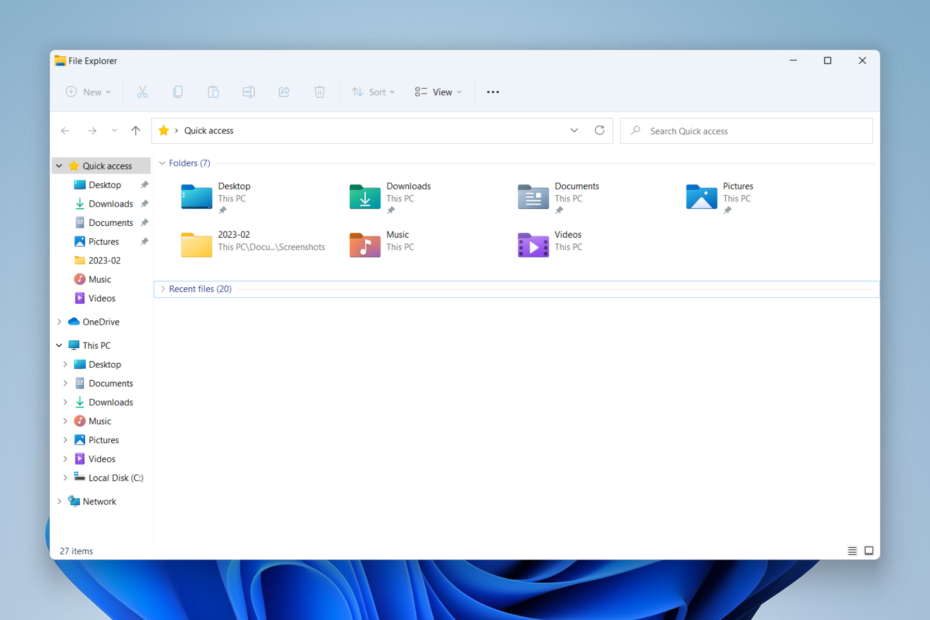
XINSTALUJTE KLIKNUTÍM NA STAŽENÍ SOUBORU
Tento software opraví běžné počítačové chyby, ochrání vás před ztrátou souborů, malwarem, selháním hardwaru a optimalizuje váš počítač pro maximální výkon. Opravte problémy s počítačem a odstraňte viry nyní ve 3 snadných krocích:
- Stáhněte si Restoro PC Repair Tool který přichází s patentovanými technologiemi (patent k dispozici tady).
- Klikněte Začni skenovat najít problémy se systémem Windows, které by mohly způsobovat problémy s počítačem.
- Klikněte Opravit vše opravit problémy ovlivňující zabezpečení a výkon vašeho počítače.
- Restoro byl stažen uživatelem 0 čtenáři tento měsíc.
Microsoft zdánlivě potvrdil týdny starou fámu, že File Explorer přejde na WinAppSDK.
Jak potvrdil nadšenec Windows @PhantomOnEarth, nový ekosystém žije v nedávném Insider Build 25309 Windows 11. Pomocí několika úprav registru můžete aktivovat novou aktualizaci.
POZNÁMKA: WASDK File Explorer je nyní snazší povolit v 25309 nyní, když je zaváděn. Úprava registru, kterou jste museli provést v 25300, již není vyžadována. Pokud chcete být v bezpečí, spusťte také: vivetool /enable /id: 40731912 vivetool /enable /id: 41969252 vivetool /enable /id: 42922424
Jiný pozorovatel systému Windows Albacore (@thebookisclosed) však tuto informaci zdánlivě odmítl. Zatímco mnoho zpravodajských kanálů hlásilo, že tato funkce žije v sestavení 25309, všiml si, že je ve skutečnosti v sestavení 22621, které bylo vydáno v květnu 2022.
Mnoho zpravodajských kanálů nepravdivě tvrdí, že se jedná o nadcházející funkci, která se nachází v sestavení 25309
Je to prostě zvýraznění zbytků (/nedostatků?) pořízených na sestavení 22621 (diváci s orlíma očima si mohou všimnout chybějícího vodoznaku)
Kdyby se právě objevilo něco nového, řekl bych to https://t.co/X93xXF0m1G— Albacore (@thebookisclosed) 12. března 2023
Během komunitního hovoru WinUI v únoru 2023 může společnost Microsoft navrhnout svůj první široký krok k integraci správce souborů se svými produkty 365.
To znamená, že poprvé v historii by technický gigant mohl přesunout Průzkumníka souborů na WinAppSDK, stejnou základnu, na které byly vytvořeny aplikace jako PowerToys a Phone Link. I když se nejedná o zcela nový ekosystém ani o pouhou náhradu, nejnovější SDK je zde proto, aby zlepšilo uživatelský zážitek tím, že slouží jako výrazně modernizovaná podpůrná knihovna pro standardní API a WinUI 3.
Během hodinové virtuální konference, kde byla aktualizace škádlena, zasvěcení uvedli, že nový Průzkumník souborů by mohl mít snadný přístup k funkcím WinUI 3.
Otázka zní: kdy aktualizace přijde a co můžeme očekávat?
Kdy dorazí aktualizace Průzkumníka souborů Windows 11?
Průzkumník založený na WinAppSDK je zde v programu Windows Insider Program s ikonou pizzy na panelu nástrojů, která jej odlišuje od verze Windows SDK. Mnozí věří, že všeobecná dostupnost se začne rozšiřovat někdy v tomto roce.
Díky plné integraci s produkty 365 je bezpečné očekávat přizpůsobené panely nástrojů, tlačítka a vlastnosti okna a návrhy vyskakovacích oken, které by mohly funkce těchto produktů ještě více oživit a s mnohem větším množstvím lepší Doporučeno zkušenosti s podáváním souborů.
Tato zpráva se však setkala s poměrně polarizujícím příjemcem vzhledem k tomu, že deklarativní jazyk XAML je relativně pomalejší než tradiční uživatelská rozhraní Win32, která již trápí problémy s výkonem pro několik uživatelů.
Jeden uživatel vyjadřuje své obavy,
Bude extrémně pomalý a chybný (jako vše založené na winui 3) a rozhodně se dostane ke všem uživatelům dříve, než bude 100% nebo dokonce 60% připraven. Po několika měsících oprav to bude snesitelné, ale nikdy nebude lepší než stará aplikace. FWIW to vypadá elegantně a stylově.
Jak aktivovat Průzkumník souborů s podporou WinAppSDK?
1. Ujistěte se, že jste se zaregistrovali do programu Windows Insider a mějte v systému nainstalovanou nejnovější verzi Windows 11 Insider Build. Pokud ne, zamiřte Nastavení ➜ Windows Update ➜ Nainstalujte vše.
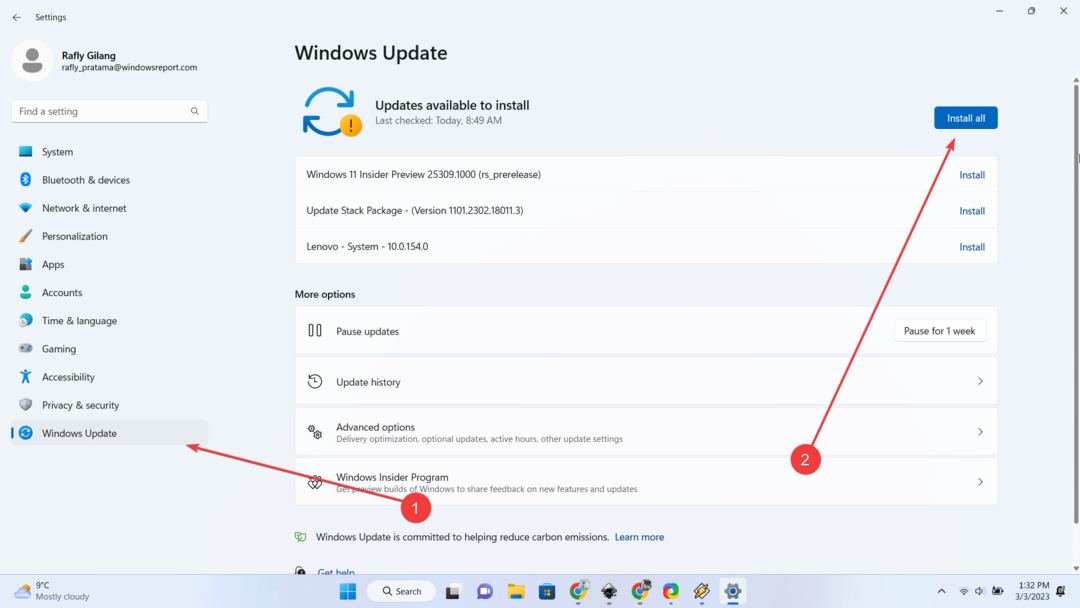
2. Přejděte na GitHub stáhněte si nejnovější verzi ViVeTool.
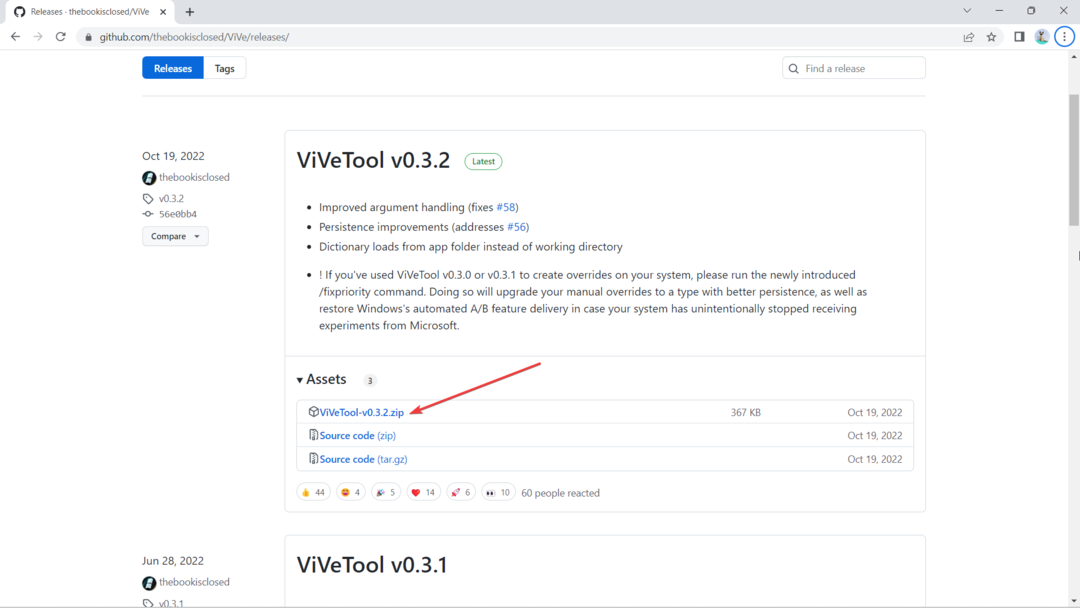
3. Po stažení klikněte Extrahujte vše, kliknutím vyberte umístění, kam jej chcete extrahovat Procházet, pak udeřte Výpis. V tomto případě jej extrahujeme na C:\Users\WindowsReport\Documents\Tools\ViVeTool-v0.3.2.
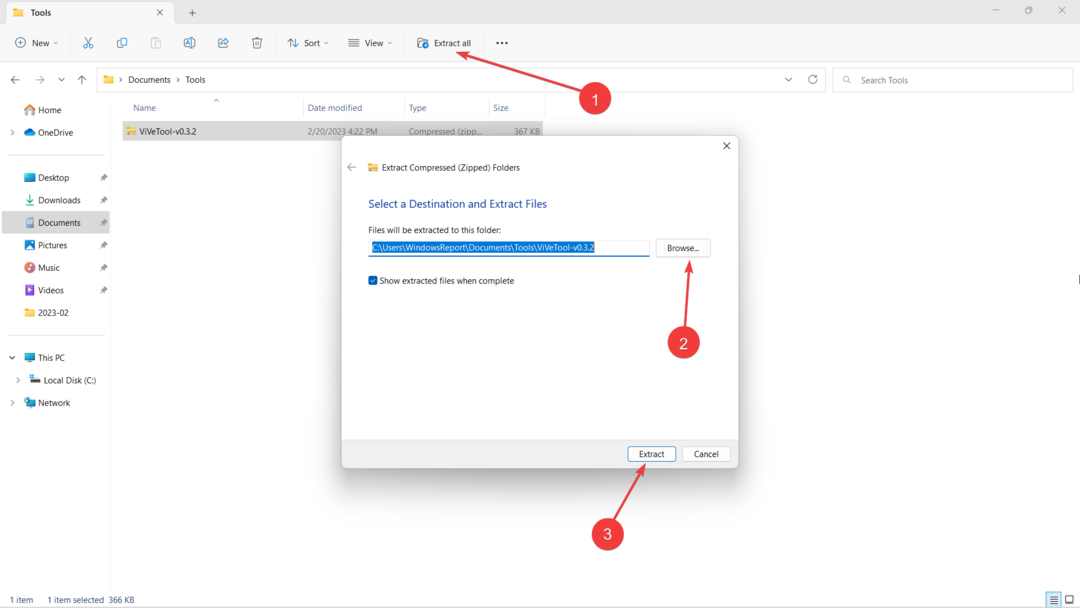
4. Udeřil 🪟 na klávesnici, zadejte „cmd“ a klikněte pravým tlačítkem na Příkazový řádek -> Spustit jako administrátor.
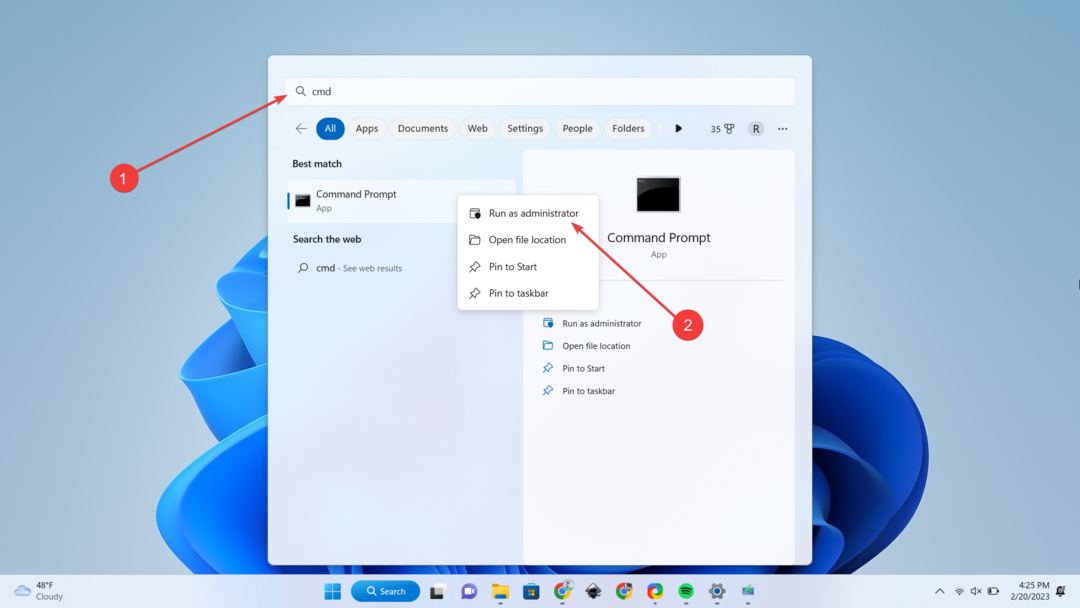
5. Zadejte cd + adresář, kam jsme extrahovali ViVeTool. V tomto případě je na C:\Users\WindowsReport\Documents\Tools\ViVeTool-v0.3.2, pak udeřte Vstupte.
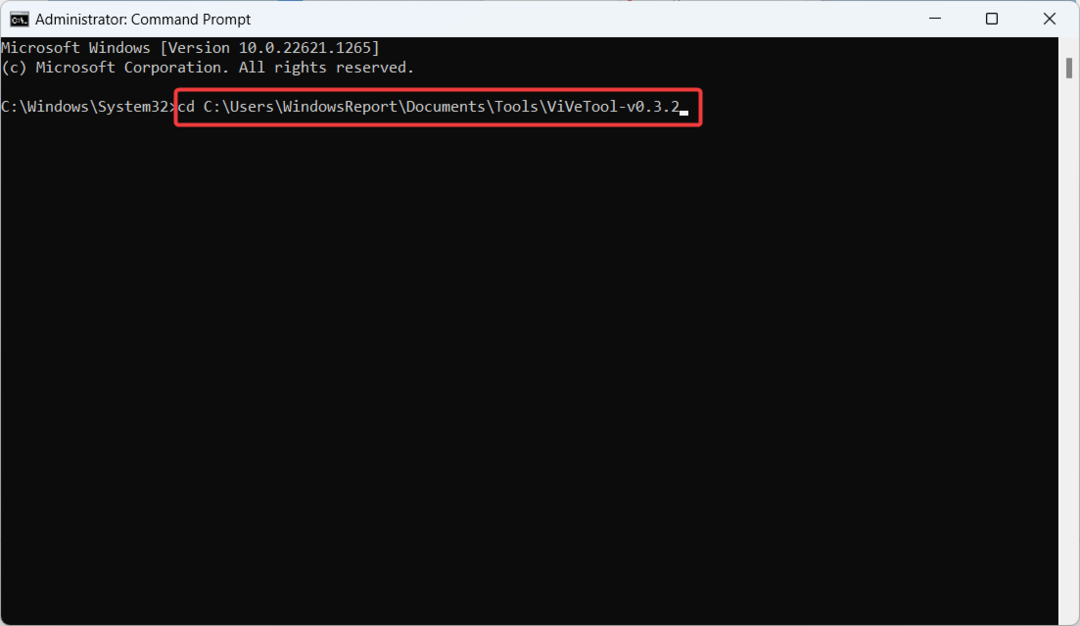
6. Zadejte následující příkaz a poté stiskněte Vstupte.
vivetool /enable /id: 40729001
7. Restartujte počítač.
Mezitím stále stojí za zmínku, že jde o funkci pouze pro zasvěcené, která není vhodná ještě v hlavním vysílacím čase, možná se tu a tam setkáte s problémy s výkonem, takže trpělivost je a ctnost.
Jste nadšeni touto nadcházející funkcí? Dejte nám vědět v komentářích!
Stále máte problémy? Opravte je pomocí tohoto nástroje:
SPONZOROVÁNO
Pokud výše uvedené rady váš problém nevyřešily, váš počítač může mít hlubší problémy se systémem Windows. Doporučujeme stažení tohoto nástroje pro opravu počítače (hodnoceno jako skvělé na TrustPilot.com), abyste je mohli snadno řešit. Po instalaci stačí kliknout na Začni skenovat tlačítko a poté stiskněte Opravit vše.


